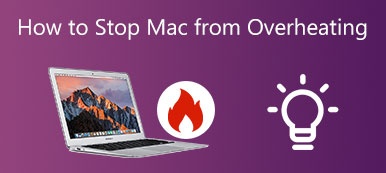"MacBook'umda çok sayıda indirme var ve bunları çöp kutusuna taşımak istiyorum, birden fazla indirmeyi aynı anda nasıl silebilirim?"
Mac'inizi kullanıp hiçbir şey indirmemeniz imkansızdır. İndirilen dosyaların ve yükleyicilerin çoğu bir kez kullanılır, ancak yer kaplar ve bilgisayarınızın performansını etkiler. Bu nedenle, daha iyi olur Mac'teki indirmeleri sil rehberimizi takip ederek.
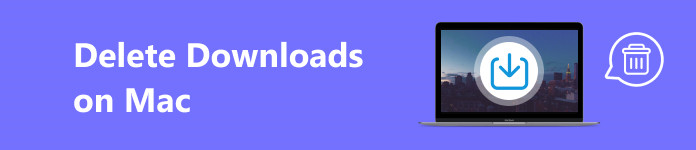
- Bölüm 1: Mac'teki İndirmeleri Kalıcı Olarak Silme
- Bölüm 2: Mac'te İndirilenler Finder'da Nasıl Temizlenir
- Bölüm 3: Tarayıcınızda Mac'teki İndirme Geçmişi Nasıl Silinir?
- Bölüm 4: Mac'te İndirilenleri Silme Hakkında SSS
Bölüm 1: Mac'teki İndirmeleri Kalıcı Olarak Silme
Dosya yöneticisi olarak Apeaksoft Mac Temizleyici Mac'te indirilenleri bulmanın ve temizlemenin en kolay yoludur. Daha da önemlisi, sabit sürücünüzün üzerine yazar ve indirilenler kalıcı olarak kaldırılır. Kısa arayüz, yeni başlayanlar için kullanımı kolaylaştırır.

4,000,000 + Yüklemeler
Teknik beceriler gerektirmeden Mac'teki tüm indirmeleri silin.
Büyük, yinelenen ve gereksiz dosyaları hızla bulun.
İndirmeler de dahil olmak üzere web tarayıcılarını temizleyin.
Gibi bonus özellikler sunun yinelenen fotoğraf bulucu ve kaldırılması.
Çok çeşitli MacBook ve iMac'lerle uyumludur.
Mac'teki indirmeleri kalıcı olarak silme adımları şunlardır:
1. Adım Mac'inizde indirilenleri bulmaMac'inize en iyi indirme temizleyicisini yükleyin ve başlatın. Tıkla Toolkit ev arayüzündeki düğmesine basın ve Gizlilik. I vur taramak Mac'inizde indirilenleri bulmaya başlamak için düğmesine basın.
 2. Adımİndirilenleri sil
2. Adımİndirilenleri silTarama tamamlandığında, Görüntüle Devam etmek için düğmesine basın. Bir tarayıcı seçin ve yanındaki kutuları işaretleyin. İndirilen Dosyalar ve İndirme Geçmişiseçeneğini tıklayın ve Temiz düğmesine basın.
Daha sonra Mac'inizdeki indirilenleri kalıcı olarak silmek için aynısını diğer tarayıcılara da yapın.
Mac'te indirilenleri kaldırmak istiyorsanız kaldırma üzerinde Toolkit ekranı açın, istenmeyen bir uygulamayı seçin ve Temiz düğmesine basın.

not: Mac'inizdeki diğer istenmeyen dosyaları silmek istiyorsanız, temizleyici ana arayüzde yinelenen fotoğraflar, büyük dosyalar ve daha fazlası gibi dosya türünü seçin ve bunları tarayıp kaldırmak için talimatları izleyin.
Bölüm 2: Mac'te İndirilenler Finder'da Nasıl Temizlenir
Mac'inize indirdiğiniz neredeyse tüm dosyalar İndirilenler klasöründe bulunur. Klasörü temizleyerek Mac'teki tüm indirilenleri silebilirsiniz. İşi Finder uygulamanızda ekstra yazılıma gerek kalmadan tamamlayabilirsiniz.
1. Adım Finder uygulamasını dock'tan çalıştırın.
2. Adım Başa Go üst şeritteki menüyü seçin ve Dosya İndir. Veya Ara Toplam + Komuta + L İndirilenler klasörünü doğrudan açmak için klavyenizdeki tuşlara basın.
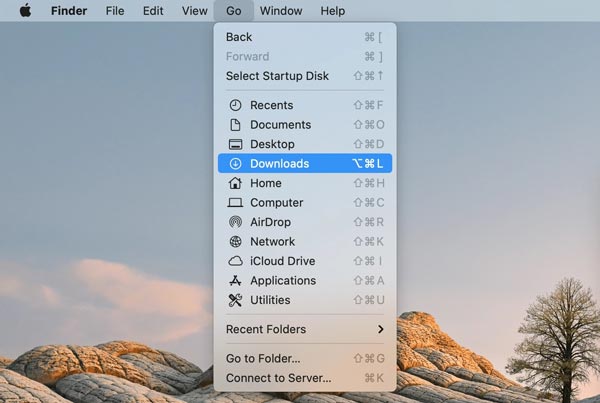
3. Adım Basın Komuta + A tüm dosyaları seçmek için tuşlarına basın, bir dosyaya sağ tıklayın ve Çöp Kutusuna Taşı. ya da şuraya git fileto menüsünü seçin ve Çöp Kutusuna Taşı.
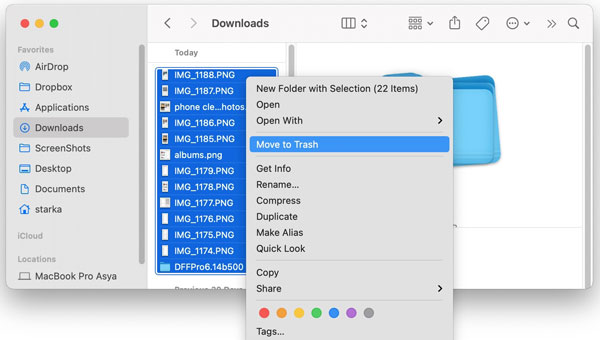
Bahşiş: Yalnızca Mac'inizdeki son indirilenleri silmek istiyorsanız İndirilenler klasöründeki üst çubuğa sağ tıklayın ve Eklenme Tarihi içerik menüsünde. Daha sonra istediğiniz öğeleri seçip çöp kutusuna taşıyabilirsiniz.
4. Adım Artık Mac'te indirilenleri çöp kutusu klasöründen almaya devam edebilirsiniz. İndirilenleri kalıcı olarak silmek için şuraya gidin: Bulucu Finder uygulamanızdaki menüyü seçin ve Empty Trash. Veya sağ tıklayın Çöp Kutusu, ve Seç Empty Trash.
not: Bazı uygulamalar, indirilen dosyaları depolamak için Mac'inizde bir indirme klasörü oluşturabilir. Yukarıdaki yöntem bu dosyaları temizleyemez; bunları manuel olarak bulup sabit sürücünüzden kaldırmanız gerekir.
Bölüm 3: Tarayıcınızda Mac'teki İndirme Geçmişi Nasıl Silinir?
Çoğu durumda dosyaları ve uygulamaları bir web tarayıcısından indirirsiniz. Varsayılan olarak bu indirilenler İndirilenler klasörlerine kaydedilir. Konumu değiştirdiyseniz Mac'te indirilenleri manuel olarak bulun ve silin.
1. Adım Safari gibi tarayıcınızı açın.
2. Adım Git Görüntüle üst menü çubuğundaki menüyü seçin ve İndirilenleri Göster. Bu, en son indirilenlerin saklandığı klasörü açar.
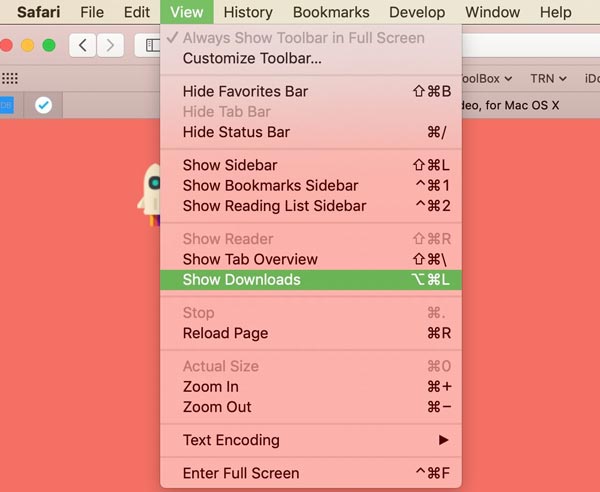
Bahşiş: Mac'te Chrome indirilenlerini bulmak için şuraya gidin: krom menü seç Ayarlar, baş Dosya İndir sekmesini ve kontrol edin Lokasyon.
Firefox için, Opsiyonlar sağ üst köşedeki düğmeyi seçin AyarlarGidin genel sekmesini seçin ve altındaki klasörü kontrol edin. Dosya İndir Bölüm.
3. Adım Ardından istenmeyen indirmeleri seçin ve bunları çöp kutusu klasörüne taşıyın. Sonunda boşaltın Çöp Kutusu.
not: Etkinleştirdiyseniz Her indirme için sorun veya tarayıcınızdaki göreceli seçenek, indirilen dosyalar farklı klasörlere kaydedilebilir. Bu indirilenleri tek tek bulup silmeniz gerekiyor.
İlginizi Çekebilir:Bölüm 4: Mac'te İndirilenleri Silme Hakkında SSS
Mac'te indirdiklerimi neden silemiyorum?
İndirilenlerin sabit sürücünüzde saklandığından emin olun. Bir bulut hizmetine yüklenmişlerse bunları silemezsiniz. Ayrıca indirilen dosyaları kullanabilecek tüm uygulamalardan çıkın. Bir uygulama indirilen bir dosyayı açıyorsa veya okuyorsa silinemez. Bir indirme kilitlendiğinde herhangi bir değişiklik yapamazsınız.
İndirilen kurulum dosyalarını Mac'inizden silebilir misiniz?
Evet. Bilgisayarınıza en son macOS'u veya bir uygulamayı yükledikten sonra, yer açmak için yükleme dosyasını silebilirsiniz. Bazı yükleme dosyalarının kaldırma bileşenlerini içerdiğini unutmayın. Bu, uygulamayı kaldırmak istediğinizde kurulum dosyasını tekrar indirmeniz gerektiği anlamına gelir.
İndirilenleri silmek Mac'i hızlandırır mı?
Evet. İndirilenler klasörünüzdeki dosyaları silmek, sabit sürücünüz dolmak üzereyse sisteminizin daha hızlı çalışmasını sağlayabilir. Diskinize film gibi çok sayıda büyük dosya indirdiyseniz, bu durum makinenizin performansını etkileyecektir.
Sonuç
Bu kılavuz size nasıl yapacağınızı anlatır. Mac'inizdeki indirilenleri silin. İndirilen dosyaları Finder uygulamasında bulabilir ve silebilirsiniz. Web tarayıcısının indirdiklerinizi kaydetmek için Safari, Chrome ve Firefox gibi ayrı bir klasörü olabilir. İşi hızlı bir şekilde tamamlamak için rehberimizi takip edebilirsiniz. Apeaksoft Mac Cleaner, yeni başlayanlar ve ortalama insanlar için kolay bir seçenektir. Başka sorularınız varsa, lütfen bu gönderinin altına yazın.